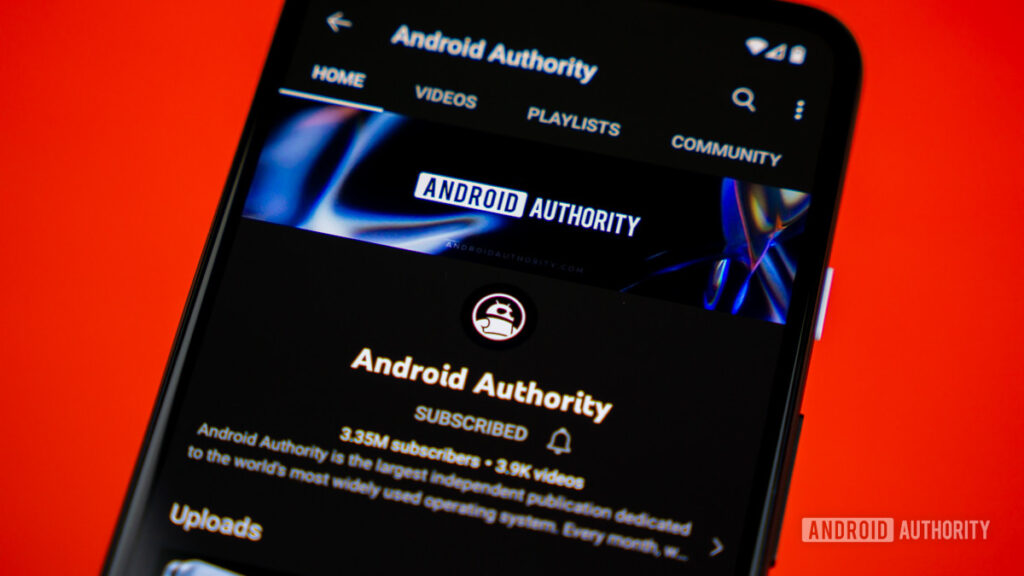YouTube jako platforma stanowi bogate źródło zabawnych, wnikliwych, pomocnych i kontrowersyjnych treści. To powiedziawszy, kiedy zaczniesz dodawać do niego własne filmy i zgubisz się, może nadejść czas, gdy wywołanie rezygnacji jest ścieżką najmniejszego oporu. Jeśli uważasz, że nadszedł czas, aby pożegnać się z YouTube, oto jak usunąć swoje konto i kanał YouTube.
Czytaj więcej: Jak włączyć lub wyłączyć komentarze w YouTube
KRÓTKA ODPOWIEDŹ
Aby usunąć swoje konto YouTube, kliknij Menu (≡) > Ustawienia > Zaawansowane ustawienia > Usuń kanał. Wprowadź dane logowania do konta YouTube, a następnie wybierz Chcę trwale usunąć moje treści. Zaznacz oba pola i kliknij Usuń moje treści.
KLUCZOWE SEKCJE
Czy możesz usunąć swoje konto YouTube?
Jeśli chcesz usunąć całe konto YouTube, wiedz, że nie ma odwrotu. Ponieważ Google jest właścicielem YouTube, ta opcja wiąże się z usunięciem całego konta Google. Jeśli korzystasz z usług Google od dłuższego czasu, może to oznaczać utratę niewiarygodnej ilości danych, takich jak e-maile, hasła, wiadomości, historia i nie tylko. Jeśli tego chcesz, zapoznaj się z naszym szczegółowym sposobem usuwania konta Google opis przejścia.
Czy możesz usunąć swój kanał YouTube?
Usunięcie całego kanału YouTube to inna historia. Zwykle do tego odnosi się ktoś, gdy mówi, że chce usunąć swoje konto YouTube.Usunięcie kanału YouTube wiąże się z trwałym usunięciem całej zawartości kanału. Obejmuje to wcześniejsze komentarze, wiadomości, playlisty, historię i oczywiście filmy. Wszystko to można zrobić bez konieczności zamykania konta Google.
Jak usunąć swój kanał YouTube (komputer)
Przejdź do strony głównej YouTube i kliknij Menu (≡) w lewym górnym rogu.Curtis Joe / Android AuthorityPrzewiń w dół i kliknij zębatkę Ustawienia przycisk. Curtis Joe / Android AuthorityW ustawieniach kliknij Zaawansowane ustawienia zakładka u dołu menu po lewej stronie.
Curtis Joe / Android AuthorityW ustawieniach kliknij Zaawansowane ustawienia zakładka u dołu menu po lewej stronie. Curtis Joe / Android Authority
Curtis Joe / Android Authority Curtis Joe / Android Authority Zostaniesz poproszony o zalogowanie się, aby potwierdzić usunięcie kanału. Jest to proces chroniony i nie można go cofnąć. Po usunięciu konta nie ma odwrotu.Wprowadź hasło, a następnie kliknij Następny.
Curtis Joe / Android Authority Zostaniesz poproszony o zalogowanie się, aby potwierdzić usunięcie kanału. Jest to proces chroniony i nie można go cofnąć. Po usunięciu konta nie ma odwrotu.Wprowadź hasło, a następnie kliknij Następny. Curtis Joe / Android AuthorityJeśli masz pewność, że chcesz usunąć swój kanał, kliknij kartę oznaczoną Chcę trwale usunąć moje treści. Jeśli chcesz po prostu ukryć swój kanał, możesz kliknąć górną kartę.
Curtis Joe / Android AuthorityJeśli masz pewność, że chcesz usunąć swój kanał, kliknij kartę oznaczoną Chcę trwale usunąć moje treści. Jeśli chcesz po prostu ukryć swój kanał, możesz kliknąć górną kartę. Curtis Joe / Android AuthorityKliknij dwa puste pola wyboru, aby potwierdzić, że rozumiesz.
Curtis Joe / Android AuthorityKliknij dwa puste pola wyboru, aby potwierdzić, że rozumiesz. Curtis Joe / Android AuthorityKliknij Usuń moje treści aby usunąć swój kanał YouTube z istnienia. Tego nie można cofnąć.
Curtis Joe / Android AuthorityKliknij Usuń moje treści aby usunąć swój kanał YouTube z istnienia. Tego nie można cofnąć. Curtis Joe / Android Authority
Curtis Joe / Android Authority
Jak usunąć swój kanał YouTube (Android i iOS)
 Curtis Joe / Android AuthorityGoogle usunęło funkcję usuwania Twojego kanału YouTube w aplikacji mobilnej na Androida i iOS. To jest obecny stan aplikacji i zaktualizujemy ten artykuł, jeśli zdecydują się przywrócić tę funkcję.
Curtis Joe / Android AuthorityGoogle usunęło funkcję usuwania Twojego kanału YouTube w aplikacji mobilnej na Androida i iOS. To jest obecny stan aplikacji i zaktualizujemy ten artykuł, jeśli zdecydują się przywrócić tę funkcję.
Czytaj więcej: Jak wyświetlić i wyczyścić historię w YouTube
Często zadawane pytania
Czy usunięcie konta i kanału YouTube to to samo?Nie. Usunięcie kanału YouTube nie spowoduje naruszenia Twojego konta Google. Usunięcie konta YouTube jest równoznaczne z usunięciem konta Google, a to spowoduje usunięcie wszystkich informacji z różnych usług Google.Jak usunąć konto YouTube na telefonie?Jeśli masz na myśli usunięcie kanału, nie jest to już możliwe. Kiedyś było to możliwe z poziomu Ustawień; jednak ta funkcja została już usunięta. Musisz usunąć swój kanał YouTube z komputera lub przeglądarki mobilnej w „Trybie pulpitu”. Komentarze